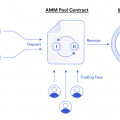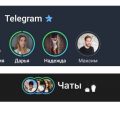Apache является одним из самых популярных веб-серверов, который может быть установлен и настроен на операционной системе Ubuntu 14.04. В этой статье мы расскажем, как установить и настроить Apache на вашем VDS (Virtual Dedicated Server) под управлением Ubuntu 14.04.
Во-первых, для установки Apache вы можете воспользоваться командой apt-get в терминале. Откройте терминал и введите следующую команду:
sudo apt-get install apache2
После успешной установки Apache на вашем VDS, веб-сервер автоматически будет запущен и станет доступным по умолчанию. Вы можете проверить работу Apache, введя IP-адрес вашего сервера в адресную строку браузера.
Теперь, когда Apache установлен и работает, вы можете приступить к его настройке. Следующим шагом является настройка виртуального хоста. Виртуальный хост позволяет вам хостить несколько сайтов на одном сервере с разными доменными именами или IP-адресами.
Чтобы настроить виртуальный хост, создайте конфигурационный файл в директории /etc/apache2/sites-available/. Вы можете назвать его что угодно, но рекомендуется использовать доменное имя вашего сайта в качестве имени файла.
Установка VDS Ubuntu 14.04

Для настройки VDS (Virtual Dedicated Server) на операционной системе Ubuntu 14.04 вам потребуются следующие шаги:
- Зарегистрироваться у провайдера хостинг-услуг и выбрать приобретение VDS с установленной операционной системой Ubuntu 14.04.
- Получить доступ к учетной записи VDS через SSH.
- Подключитесь к вашему VDS с использованием SSH-клиента (например, PuTTY).
- Следуйте инструкциям по установке и настройке базовой системы Ubuntu 14.04. Это может включать в себя создание нового пользователя, обновление системы и установку необходимых пакетов.
- Установите и настройте Apache для работы с вашим VDS. Это можно сделать с использованием пакетного менеджера apt-get и команды
sudo apt-get install apache2. - Настройте ваш VDS для веб-разработки или размещения вашего сайта. Это может включать в себя настройку виртуальных хостов, настройку доменных имён и настройку SSL-сертификатов.
- Проверьте работоспособность вашего VDS и Apache, открыв веб-браузер и вводя в адресной строке IP-адрес вашего VDS.
После завершения этих шагов вы должны иметь установленный и настроенный VDS на базе операционной системы Ubuntu 14.04 с установленным и работающим веб-сервером Apache.
Шаг 1: Выбор провайдера
При выборе провайдера важно учитывать несколько факторов:
- Стоимость: сравните стоимость предоставления VDS сервера среди различных провайдеров. Учтите, что некоторые предлагают ежемесячные платежи, тогда как другие предлагают оплату почасовую.
- Масштабируемость: проверьте возможности масштабирования ресурсов у провайдера. Вам может потребоваться увеличение выделенной памяти, процессора или дискового пространства в будущем.
- Безопасность: узнайте, какие меры безопасности предлагает провайдер. Убедитесь, что у него есть системы защиты от DDoS атак, бекапов и возможность использования SSL сертификатов.
- Техническая поддержка: проверьте, предоставляет ли провайдер круглосуточную техническую поддержку. Оцените отзывы клиентов о качестве и скорости реагирования их службы поддержки.
После тщательного анализа различных провайдеров, выберите того, кто лучше всего отвечает вашим потребностям и бюджету.
Шаг 2: Покупка и активация VDS
После того, как вы определились с необходимыми характеристиками сервера, вы можете перейти к его покупке и активации. Для этого необходимо выполнить следующие шаги:
- Выберите хостинг-провайдера, у которого вы хотите приобрести VDS.
- Посетите сайт провайдера и найдите раздел с виртуальными серверами.
- Выберите оптимальный план VDS в соответствии с вашими потребностями и финансовыми возможностями.
- Нажмите на кнопку «Купить» или «Заказать».
- Заполните все необходимые данные для оформления заказа: контактную информацию, данные платежной карты и т.д.
- Проверьте введенные данные и нажмите кнопку «Подтвердить заказ» или аналогичную.
- После подтверждения заказа вам будет предоставлена информация о сервере: IP-адрес, логин и пароль для доступа к серверу, а также ссылка на панель управления.
- Активируйте сервер, пройдя по ссылке или введя информацию о сервере в панель управления хостинг-провайдера.
После выполнения всех этих шагов, ваш VDS будет приобретен и активирован, и вы сможете перейти к его настройке и установке необходимых программ, включая Apache.
Шаг 3: Установка Ubuntu 14.04 на VDS
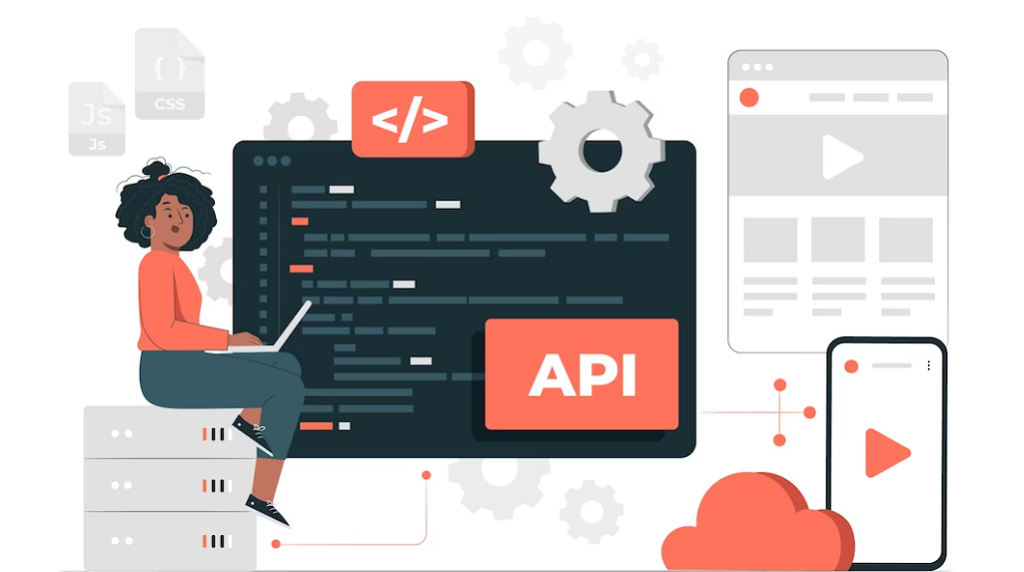
Шаг 1: Подключитесь к консоли виртуального выделенного сервера через SSH или используя веб-интерфейс управления хостингом.
Шаг 2: Запустите процесс установки Ubuntu 14.04, выбрав чистую установку операционной системы. Следуйте инструкциям по установке, указывая необходимые параметры, такие как раскладка клавиатуры и разметка диска.
Шаг 3: После завершения установки, выполните обновление системы и установку необходимых пакетов. Для этого выполните следующие команды:
sudo apt-get update
sudo apt-get upgrade
Шаг 4: Проверьте работоспособность системы, выполнив тестовую команду:
uname -a
Шаг 5: После успешной установки и проверки системы, вы можете приступить к дальнейшей настройке вашего веб-сервера Apache.
Вы успешно завершили установку операционной системы Ubuntu 14.04 на ваш VDS. Теперь вы готовы перейти к следующему этапу — установке и настройке Apache web-сервера.
Установка и настройка APACHE
Шаг 1: Обновление системы
Перед установкой и настройкой APACHE необходимо обновить систему Ubuntu 1404. Для этого выполните следующую команду:
sudo apt-get update
Шаг 2: Установка APACHE
Для установки APACHE выполните следующую команду:
sudo apt-get install apache2
Шаг 3: Настройка APACHE
После успешной установки APACHE можно начинать настройку. Откройте файл конфигурации APACHE:
sudo nano /etc/apache2/apache2.conf
Измените настройки по необходимости и сохраните файл.
Шаг 4: Перезапуск APACHE
После внесения изменений в конфигурацию APACHE необходимо перезапустить сервис. Выполните следующую команду:
sudo service apache2 restart
Теперь APACHE установлен и настроен на вашем VDS Ubuntu 1404.
Шаг 1: Обновление системы и установка Apache
Перед тем как начать установку Apache, необходимо обновить систему Ubuntu 1404. Для этого выполните следующие команды:
sudo apt-get update
sudo apt-get upgrade
После завершения обновления системы, можно приступать к установке Apache. Для этого выполните следующую команду:
sudo apt-get install apache2
После того как установка будет завершена, Apache будет автоматически запущен. Вы можете проверить, работает ли Apache, открыв веб-браузер и введя в адресной строке IP-адрес вашего VDS.
Шаг 2: Настройка конфигурации Apache
После установки Apache на вашем сервере Ubuntu 14.04 необходимо настроить его конфигурацию для обеспечения правильной работы веб-сервера. Вот несколько шагов, которые нужно выполнить:
- Откройте файл конфигурации Apache в текстовом редакторе. По умолчанию, файл находится в директории
/etc/apache2/apache2.conf. - Проверьте настройки главной директории. Обычно она установлена на
/var/www. Если вы хотите изменить ее, отредактируйте свойствоDocumentRootв файле конфигурации. - Добавьте разрешение для индексирования директорий. Для этого найдите и раскомментируйте следующую строку:
Options Indexes FollowSymLinks. - Настройте правила доступа к файлам. Обычно, Apache разрешает доступ к файлам в директории
/var/wwwтолько чтение всех. Если вы хотите разрешить запись для определенных директорий, добавьте правила доступа в файл конфигурации. - Если вы планируете использовать сервер для разработки и тестирования, создайте виртуальный хост для каждого проекта. Это позволит вам настраивать отдельные домены для каждого проекта. Для создания виртуальных хостов, необходимо добавить нужные настройки в файлы
/etc/apache2/sites-available/.
После завершения настройки конфигурации Apache, сохраните файл и перезапустите сервер:
sudo service apache2 restart
Теперь вы можете перейти к следующему шагу и проверить, настроен ли ваш веб-сервер Ubuntu 14.04 правильно.
Шаг 3: Запуск и проверка работы Apache на VDS
После установки Apache на ваш VDS, нужно запустить сервер и убедиться, что он работает корректно. Для этого выполните следующие шаги:
Шаг 1: Откройте терминал и введите команду для запуска Apache:
sudo service apache2 startПримечание: вы можете использовать другую команду для запуска веб-сервера в зависимости от вашей операционной системы и настройки сервера.
Шаг 2: Откройте веб-браузер и введите в адресной строке IP-адрес вашего VDS.
http://ваш_IP_адресПримечание: вместо «ваш_IP_адрес» вам нужно указать фактический IP-адрес вашего VDS.
Шаг 3: Если все выполнено правильно, вы увидите страницу приветствия Apache.
Шаг 4: Чтобы убедиться, что сервер работает корректно, создайте простой файл index.html в директории /var/www/html/ на вашем VDS и проверьте его отображение веб-браузером.
Поздравляю! Вы успешно запустили и проверили работу Apache на вашем VDS.